首页 → 手机软件文章→ opera coast 设置_opera coast使用教程
Opera Coast浏览器给潇潇的感觉就是极致简洁‍,那么到底它怎么使用呢,下面潇潇就来介绍一番。
 |
游戏名称: | Opera Coast web 浏览器iphone/ipad版4.31 |
| 下载地址: | https://www.paopaoche.net/app/67915.html |
相比Opera Mini的小巧,Opera Coast的体量要大的多,达到了20M。不过在安装完后,你会发现它和现有的手机浏览器有着很大的不同。可以说Opera再次发挥出了自己在浏览器领域的创造力,iPhone版Opera Coast让我感受到了这才是真正为专注于移动端的浏览器。
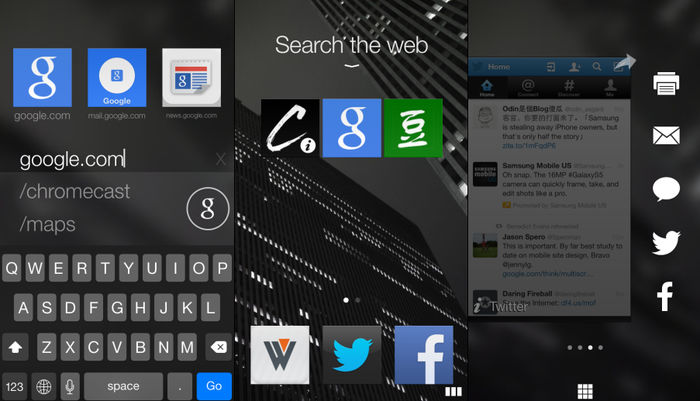
Opera Coast没有像普通浏览器那样给用户一堆设置、开关之类的选项,其界面上的元素也清晰明了易于操作,各个界面在切换时还搭配了若干动画效果。由于Opera Coast目前仅适配iPhone和iPad,所以其用户界面和交互上深度结合了iOS的风格。其实说起来Opera Coast为用户提供的主要界面就3个:
搜索界面:进入搜索界面后,Opera Coast会为用户提供建议的网站,而且相关的建议会根据用户输入的词汇不停变动,与此同时旁边还会给出Google的标志,用户点击一下就可以调用Google搜索。
主页界面:上面是搜索框、中间是书签图标,下面是那些在后台挂载但没有存为书签的页面。这个界面借鉴了iOS主界面的风格,上、下两端不动,但中间的书签界面是可以滑动的。
最近打开的网页界面:和iOS上双击Home键调出来的界面类似,只是Opera Coast显示的是用户打开的网页,并且在右上角加上了分享按钮。用户可以将网页分享到Twitter、Facebook这样的社交网站上。
上面三个界面主要依靠Opera Coast最下方的两个图标完成互相之间的切换操作。而除此之外,用户长按网页图标还可以进行删除或者添加书签操作,长按空白界面则可以为Opera Coast更换壁纸。没错,Opera Coast内置了多张壁纸,并且也允许用户导入相册中的图片。
使用设置:
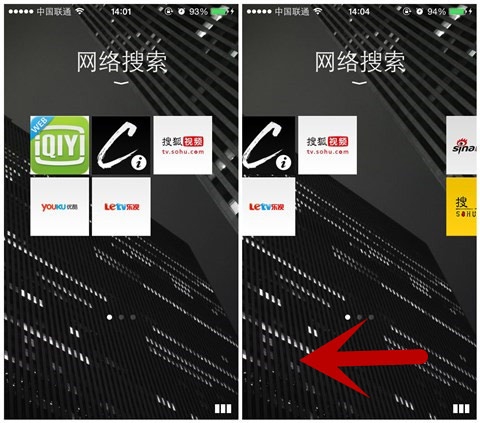
打开Opera Coast浏览器,界面中间是几个预设的视频网站和门户网站,左右左右滑动即可切换,每页最多支持3*3个图标,上方是网络搜索,右下角是小按钮,除此之外,别无其他,小编甚至找不到设置的选项。
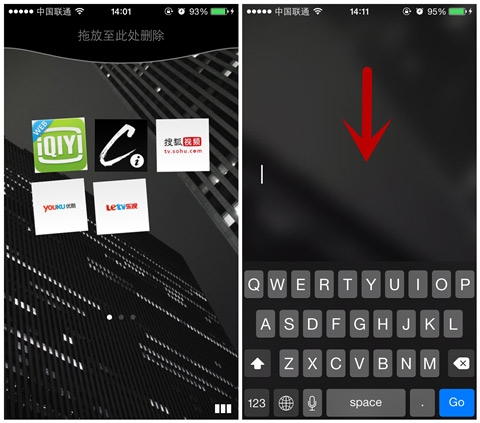
长按收藏图标向上拖动即可删除相应的收藏,主界面任何位置向下滑动即可呼出搜索框。
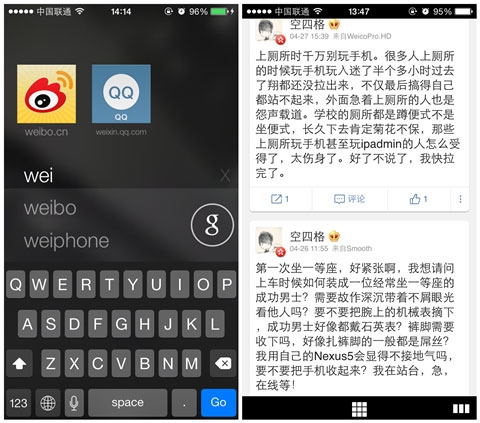
搜索风格十分简洁,智能搜索十分实用,点击进入网站打开速度几乎是秒开,刷微博什么的比客户端还快,当然这也是Opera浏览器历来强项,在每个页面最下方中间有一个九宫格按钮,点击即可回到主页。

右下角是一个页面分享按钮,点击之后你可以对该网页进行诸如打印、发邮件、分享到脸书等。
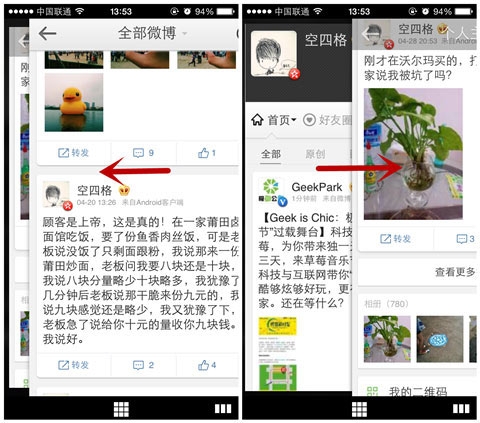
作为一款极简浏览器,划动是Coast 的操作精髓,除了在主界面左右划动切换页面,下滑唤出搜索框外,Coast 主要的操作逻辑都是由划动来完成的:点击进入页面内,左划前进,右划后退,在多页面内,上划则可以删除关闭该页面。

浏览过的网页会显示在下方,按住即可拖动,拖动至中间即可添加为收藏夹,拖动之顶端即可删除该记录。
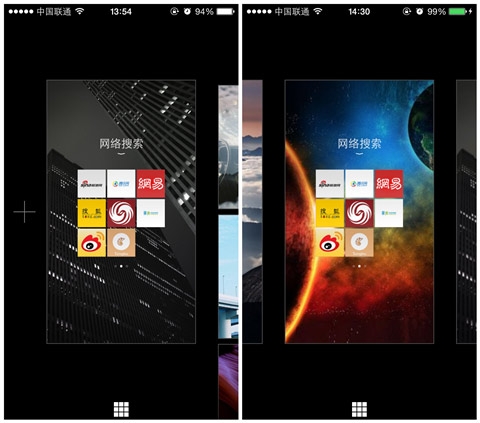
除此之外,长按首页背景即可更换背景,官方有数十款精美壁纸可选,亦可自行选取相册里面的照片作为背景。
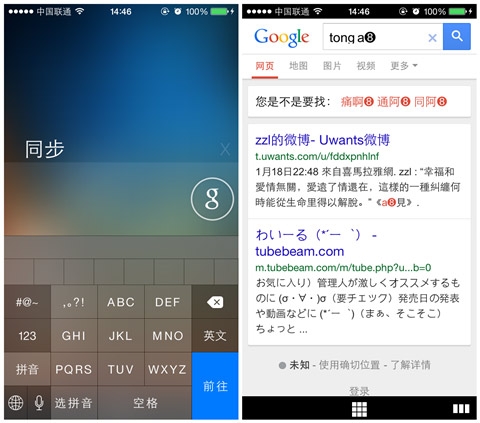
在使用过程中小编发现了一个大大的Bug,那就是搜索中文然后点击前往的时候结果变成了搜索拼音加数字,实在是不明觉厉,还望官方尽早更新修复这个大Bug。
总结:Coast 无论是在界面、功能上还是交互操作上,都可以称得上是极致简洁,用户只需通过点击划动就可以非常顺畅的在各个网页、界面之间切换。它安仅仅提供浏览器应该有的功能,并且在操作的便利性以及用户体验上也做得非常棒,这时你会觉得设置选项神马的都是浮云。
相关文章
-
没有数据
共0条相关评论
最新最热相关资源

chrome ipad类型:休闲娱乐大小:56.5M
下载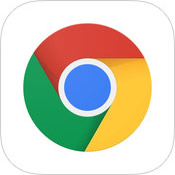
谷歌浏览器苹果版iphone类型:摄影录像大小:58M
下载
欧朋浏览器类型:益智休闲大小:16.0M
下载
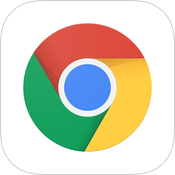
Chrome浏览器iphone/ipad版类型:休闲娱乐大小:89.9M
下载
谷歌浏览器(Chrome)类型:系统工具大小:30.4M
下载
欧朋浏览器类型:益智休闲大小:16.0M
下载
文章排行
安卓苹果应用推荐

便娘收藏类型:益智休闲大小:17M
下载
幸运乐园类型:益智休闲大小:18.8M
下载
金属转轮类型:动作冒险大小:20M
下载
兰博基尼Urus遨游迪拜模拟器手机版(City Drive Urus)类型:模拟经营大小:71.6M
下载
菇菇逃脱游戏(なめよん)类型:益智休闲大小:60.9M
下载
音乐世界Cytus2类型:益智休闲大小:1.52G
下载

万万没想到之大皇帝iPhone/ipad版类型:策略棋牌大小:165M
下载
Pool Break 3D桌球iphone/ipad版类型:体育游戏大小:8.4M
下载
食人鱼3DD iphone版类型:动作游戏大小:60.9M
下载
Jelly Defense果冻塔防iphone/ipad版类型:策略游戏大小:298M
下载
Munch Time午餐时间iphone/ipad版类型:休闲益智大小:23.8M
下载
Tiny Troopers小小部队iphone/ipad破解版类型:射击游戏大小:48.1M
下载
最新文章
 机票盲盒在哪买 机票盲盒是什么意思(附使用机票盲盒在哪买 机票盲盒是什么意思(附使用
机票盲盒在哪买 机票盲盒是什么意思(附使用机票盲盒在哪买 机票盲盒是什么意思(附使用 开心召唤领皮肤是真的吗 开心召唤怎么领皮肤开心召唤领皮肤是真的吗 开心召唤怎么领皮肤
开心召唤领皮肤是真的吗 开心召唤怎么领皮肤开心召唤领皮肤是真的吗 开心召唤怎么领皮肤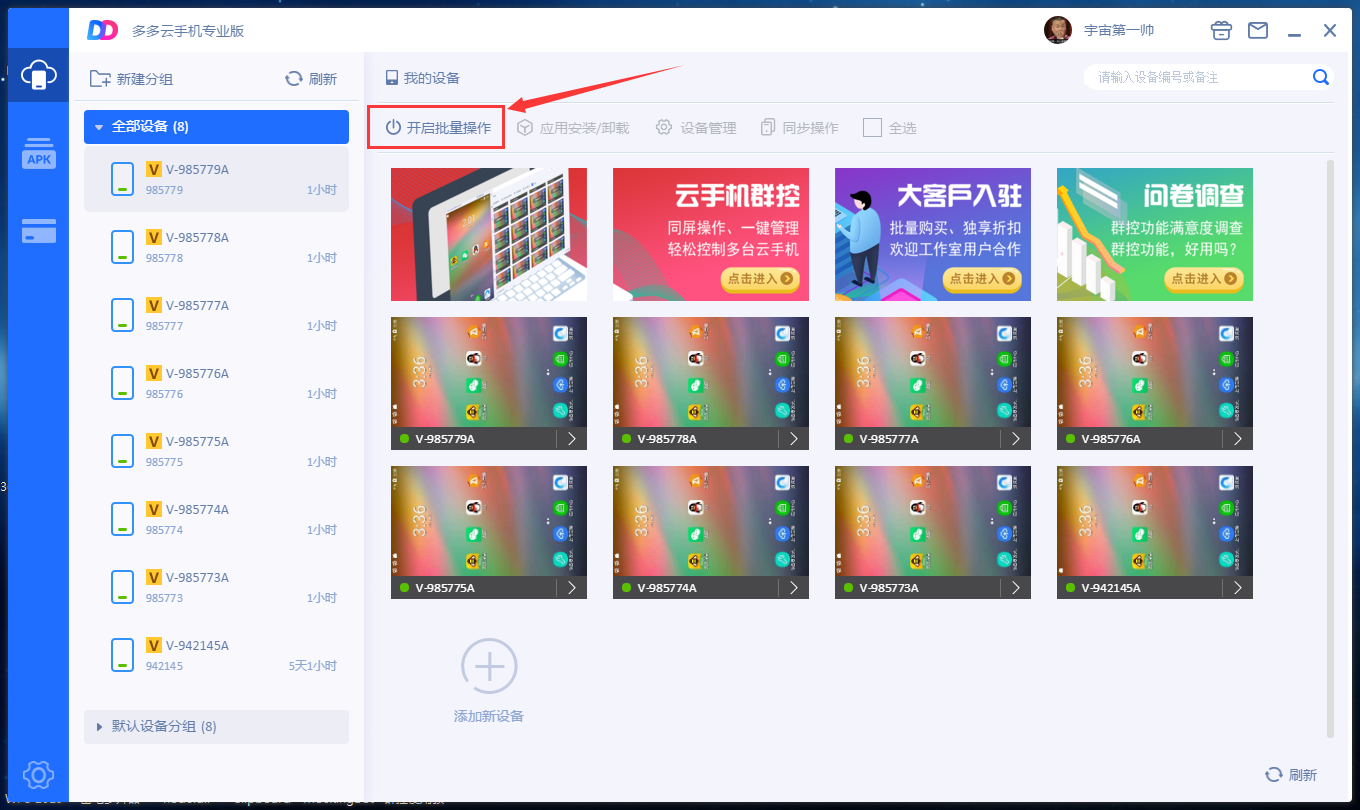 云手机是什么意思 云手机有什么用云手机是什么意思 云手机有什么用
云手机是什么意思 云手机有什么用云手机是什么意思 云手机有什么用 虚拟手机空间的软件叫什么 虚拟手机空间的软虚拟手机空间的软件叫什么 虚拟手机空间的软
虚拟手机空间的软件叫什么 虚拟手机空间的软虚拟手机空间的软件叫什么 虚拟手机空间的软 虚拟云手机怎么弄的 虚拟云手机免费版在哪下虚拟云手机怎么弄的 虚拟云手机免费版在哪下
虚拟云手机怎么弄的 虚拟云手机免费版在哪下虚拟云手机怎么弄的 虚拟云手机免费版在哪下 云手机排行榜 十大云手机排行榜推荐云手机排行榜 十大云手机排行榜推荐
云手机排行榜 十大云手机排行榜推荐云手机排行榜 十大云手机排行榜推荐 阿里云盘福利码是永久的吗 阿里云盘福利码有阿里云盘福利码是永久的吗 阿里云盘福利码有
阿里云盘福利码是永久的吗 阿里云盘福利码有阿里云盘福利码是永久的吗 阿里云盘福利码有 太空人表盘怎么同步到手表 华为太空人表盘设太空人表盘怎么同步到手表 华为太空人表盘设
太空人表盘怎么同步到手表 华为太空人表盘设太空人表盘怎么同步到手表 华为太空人表盘设



 湘公网安备 43011102000836号
湘公网安备 43011102000836号
查看所有0条评论>>